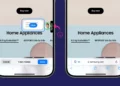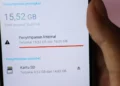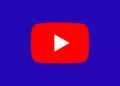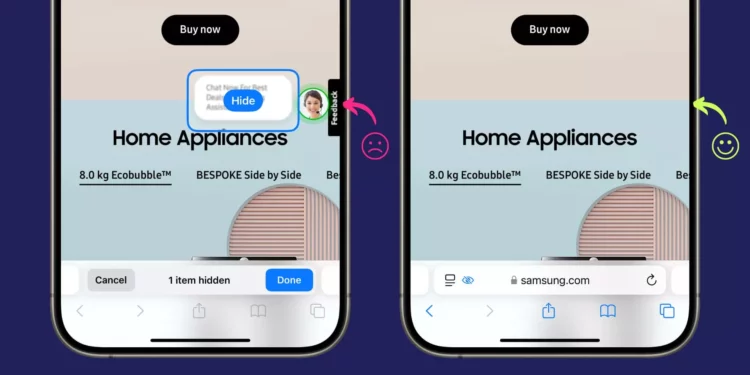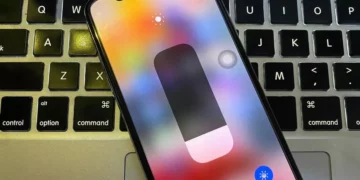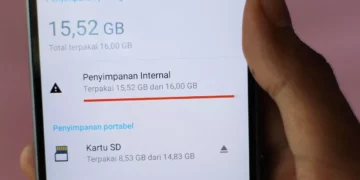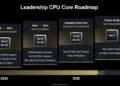Merasa laptop mulai lambat saat membuka banyak aplikasi di tahun 2025 ini? Upgrade RAM seringkali menjadi solusi paling efektif. Namun, sebelum terburu-buru membeli kepingan RAM baru, ada satu langkah krusial yang wajib Anda lakukan: cek kapasitas RAM maksimal yang bisa ditangani oleh laptop Anda. Mengapa ini penting? Karena setiap laptop memiliki batas maksimal yang berbeda, dan memasang RAM melebihi batas tersebut hanya akan sia-sia. Artikel ini akan memandu Anda melalui 4 metode paling akurat dan relevan di tahun 2025 untuk mengetahui batas kemampuan laptop Anda, dari cara termudah hingga cara paling teknis.
Metode 1: Task Manager – Cara Cepat Cek Kapasitas RAM Maksimal
Untuk pengguna Windows 10 dan 11, cara tercepat untuk mendapatkan gambaran awal adalah melalui Task Manager. Metode ini tidak secara langsung menunjukkan kapasitas maksimal, tetapi memberikan petunjuk vital mengenai jumlah slot RAM yang tersedia.
- Buka Task Manager dengan menekan Ctrl + Shift + Esc.
- Pindah ke tab “Performance”.
- Klik pada bagian “Memory”.
Di sini, perhatikan bagian “Slots used”. Informasi ini akan menunjukkan berapa banyak slot yang terpakai dari total yang tersedia. Sebagai contoh, jika tertulis “1 of 2”, itu berarti Anda masih memiliki satu slot kosong untuk diisi. Jika tertulis “2 of 2”, artinya kedua slot sudah terpakai dan Anda perlu mengganti kepingan RAM yang ada dengan kapasitas yang lebih besar, bukan menambah.
Metode 2: Command Prompt (CMD) – Angka Akurat dari Sistem
Untuk mendapatkan angka pasti, Command Prompt (CMD) adalah alat bawaan Windows yang sangat andal. Metode ini secara langsung ‘bertanya’ kepada sistem mengenai batas kemampuannya.
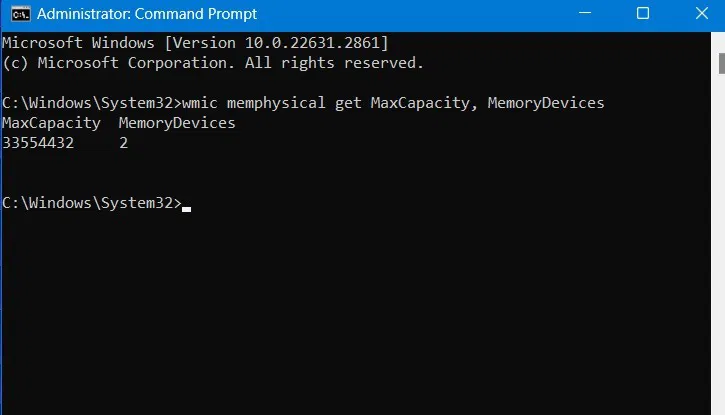
- Buka Start Menu, ketik “cmd”, klik kanan pada Command Prompt, dan pilih “Run as administrator”.
- Di jendela yang muncul, ketik perintah berikut:
wmic memphysical get MaxCapacity, MemoryDevices - Tekan Enter.
Sistem akan menampilkan dua kolom:
- MaxCapacity: Ini adalah kapasitas maksimal total dalam satuan Kilobyte. Untuk mengubahnya ke Gigabyte (GB), bagi angka tersebut dengan 1024 sebanyak dua kali.
- MemoryDevices: Ini adalah jumlah total slot RAM fisik pada motherboard Anda.
Metode ini sangat akurat karena mengambil data langsung dari spesifikasi fisik motherboard Anda.
Metode 3: Cek Situs Web Produsen & Crucial System Scanner
Metode paling terjamin dan direkomendasikan adalah dengan memeriksa langsung ke sumbernya. Kunjungi situs web resmi produsen laptop Anda (seperti Lenovo, ASUS, HP, Dell, dll.), cari model laptop spesifik Anda, dan lihat halaman spesifikasi teknisnya. Di sana akan tercantum dengan jelas kapasitas RAM maksimal yang didukung.
Sebagai alternatif yang lebih modern dan praktis di 2025, gunakan alat pemindai sistem otomatis seperti Crucial System Scanner. Alat gratis ini akan memindai sistem Anda dan tidak hanya memberitahu kapasitas maksimal, tetapi juga merekomendasikan jenis RAM (seperti DDR4 atau DDR5) yang kompatibel, lengkap dengan link pembeliannya. Ini menghilangkan risiko salah membeli RAM.
Metode 4: Informasi dari Pihak Ketiga dengan CPU-Z
Jika Anda ingin informasi yang lebih mendalam, aplikasi pihak ketiga seperti CPU-Z adalah pilihan yang tepat. Aplikasi ringan ini sangat populer di kalangan tech enthusiast untuk mendapatkan detail spesifikasi perangkat keras.
- Unduh dan install CPU-Z dari situs resminya.
- Jalankan aplikasi dan buka tab “Memory” untuk melihat detail RAM yang terpasang saat ini.
- Pindah ke tab “SPD” (Serial Presence Detect). Di sini Anda bisa melihat informasi detail per slot RAM, termasuk produsen dan spesifikasi kepingan RAM.
Dengan menggabungkan informasi dari tab-tab ini, Anda bisa mendapatkan gambaran lengkap tentang konfigurasi RAM Anda saat ini dan merencanakan upgrade dengan lebih baik. Sebelum melakukan upgrade, pastikan untuk cek kapasitas RAM maksimal terlebih dahulu agar investasi Anda tidak sia-sia dan performa laptop meningkat secara optimal.
Baca juga:
- Kekurangan dan Kelebihan Acer Swift 14 AI AMD!
- Asus Hadirkan Vivobook 14 (A1407CA), Laptop Intel Core Ultra Series 2 dengan Harga Terjangkau!
- Menjajal Intel Arrow Lake di ASUS Zenbook 14 OLED (3405) 2025!
Cari gadget berkualitas dengan harga terbaik? Temukan pilihan laptop, PC, dan komponen PC dengan harga terbaik hanya di Pemmz.com.
Cari tahu juga update berita terkini dan teraktual seputar teknologi dan gadget di Pemmzchannel.com.